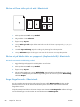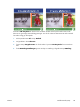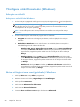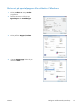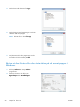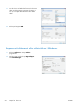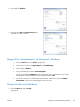HP Officejet Pro X451 and X551 User Guide
Ytterligare utskriftsmetoder (Windows)
Avbryta en utskrift
Avbryta en utskrift från Windows
1. Du kan avbryta en pågående utskrift genom att trycka på knappen Avbryt på kontrollpanelen.
OBS! När du trycker på knappen Avbryt tas den utskrift som just håller på att bearbetas bort.
Om det finns mer än en process i gång avbryts den process som för närvarande visas på
kontrollpanelen när du trycker på Avbryt
.
OBS! På HP Officejet Pro X451 Series-produkter kan utskrifter även avbrytas från menyn
Jobbstatus.
2. Du kan också avbryta en utskrift från ett program eller en utskriftskö.
●
Program: Normalt visas en dialogruta på skärmen, med vars hjälp du kan avbryta
utskriften.
●
Utskriftskö i Windows: Om en utskrift väntar i en utskriftskö (datorns minne) eller i
utskriftsbuffringen kan du radera utskriften där.
◦
Windows XP, Server 2003 eller Server 2008: Klicka på Start, Inställningar
och sedan på Skrivare och faxar. Dubbelklicka på symbolen för produkten för att
öppna fönstret, högerklicka på den utskrift som du vill avbryta och klicka sedan på
Avbryt.
◦
Windows Vista: Klicka på Start, klicka på Kontrollpanelen och klicka sedan
under Maskinvara och ljud på Skrivare. Dubbelklicka på symbolen för produkten
för att öppna fönstret, högerklicka på den utskrift som du vill avbryta och klicka sedan
på Avbryt.
◦
Windows 7: Klicka på Start och sedan på Enheter och skrivare. Dubbelklicka
på symbolen för produkten för att öppna fönstret, högerklicka på den utskrift som du vill
avbryta och klicka sedan på Avbryt.
Skriva ut färgtext som svart (gråskala) i Windows
1. Klicka på Skriv ut i menyn Arkiv i programmet.
2. Markera skrivaren och klicka på Egenskaper eller Inställningar.
3. Klicka på fliken Avancerat .
4. Utöka avsnittet Alternativ för dokument.
5. Utöka avsnittet Skrivarfunktioner.
6. I listrutan Skriv ut all text i svart väljer du alternativet Aktiverad.
90 Kapitel 8 Skriva ut SVWW